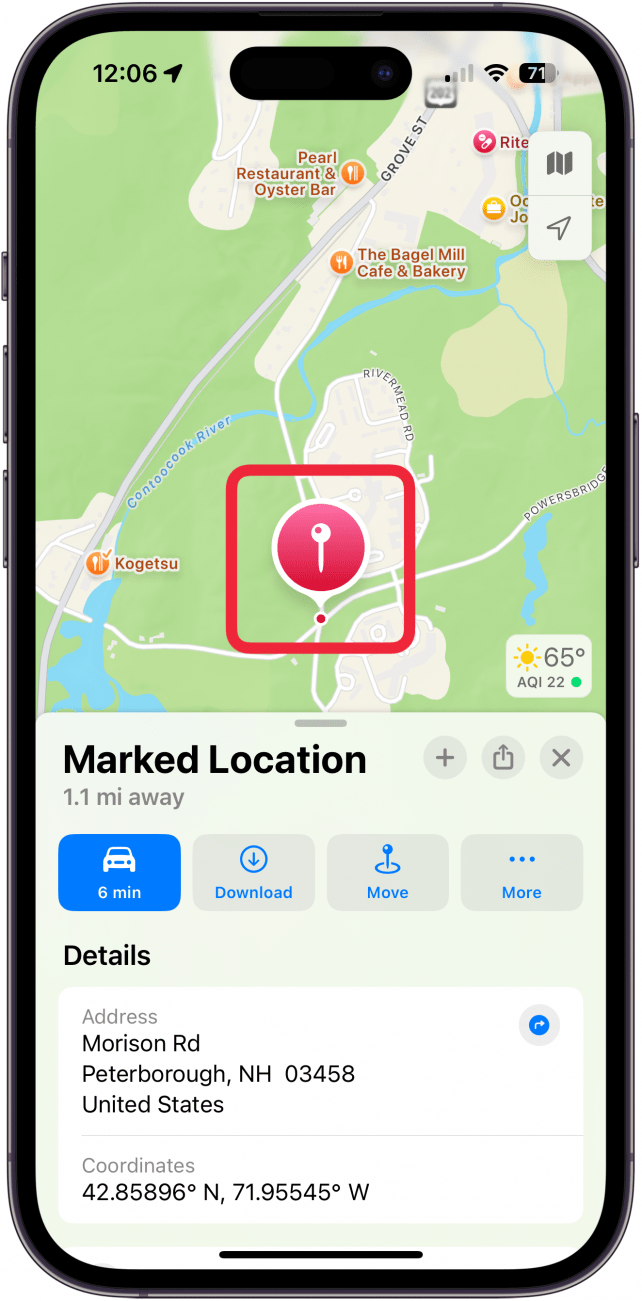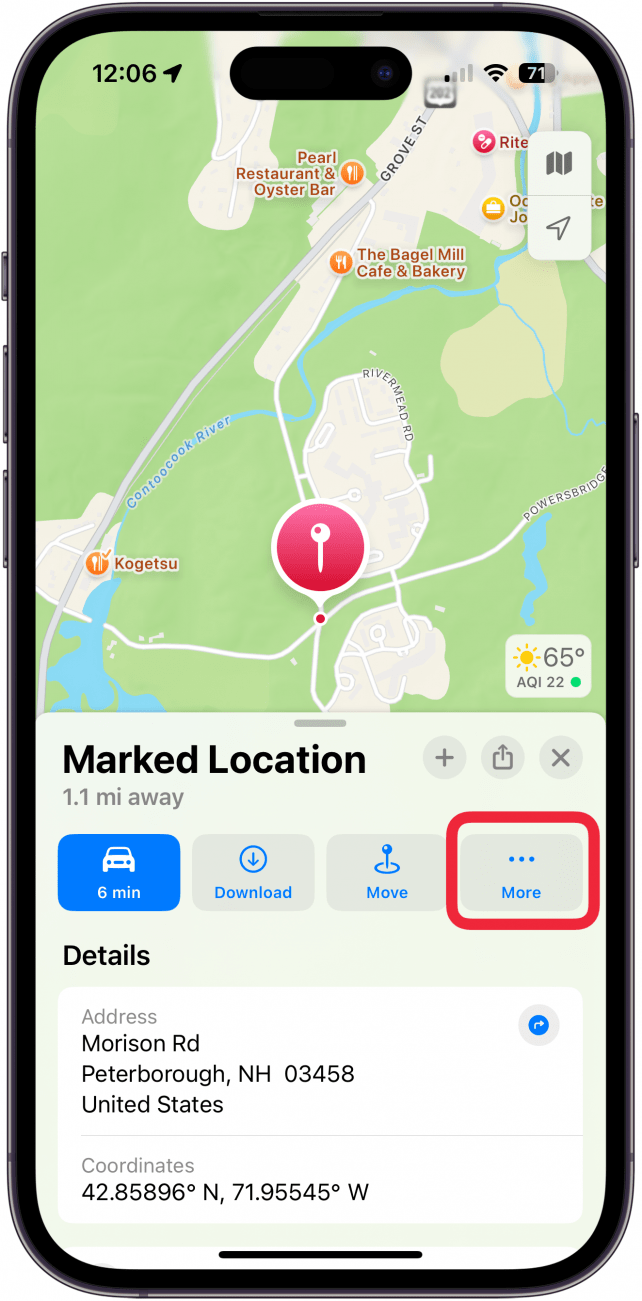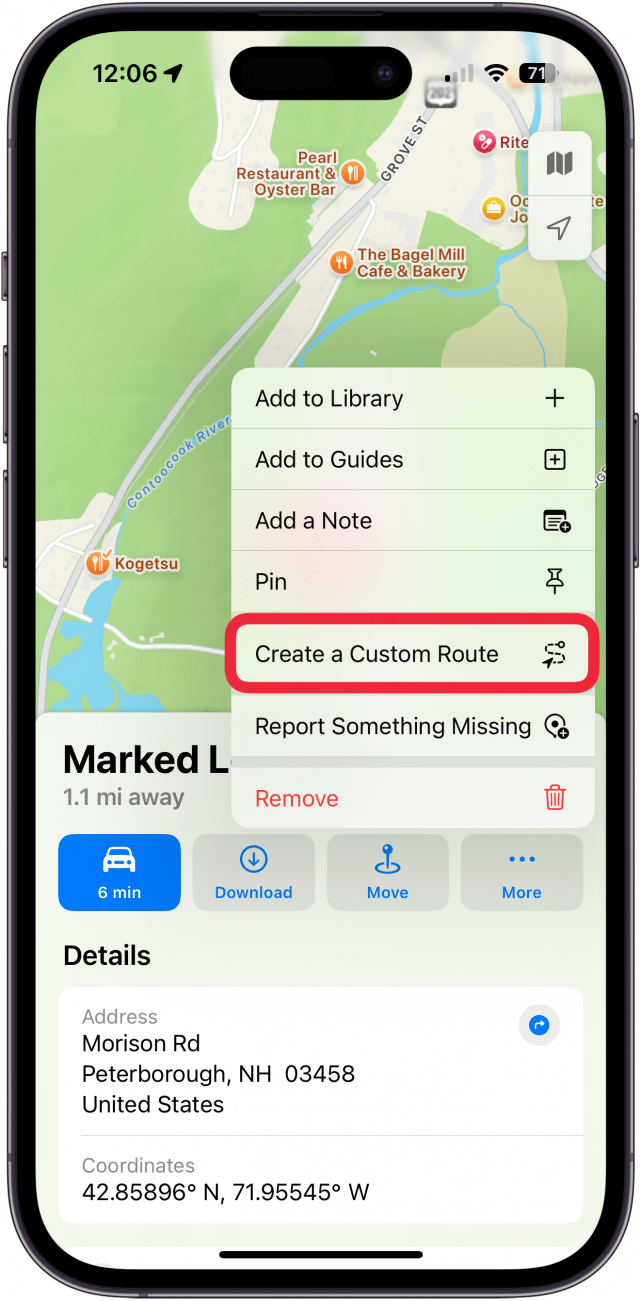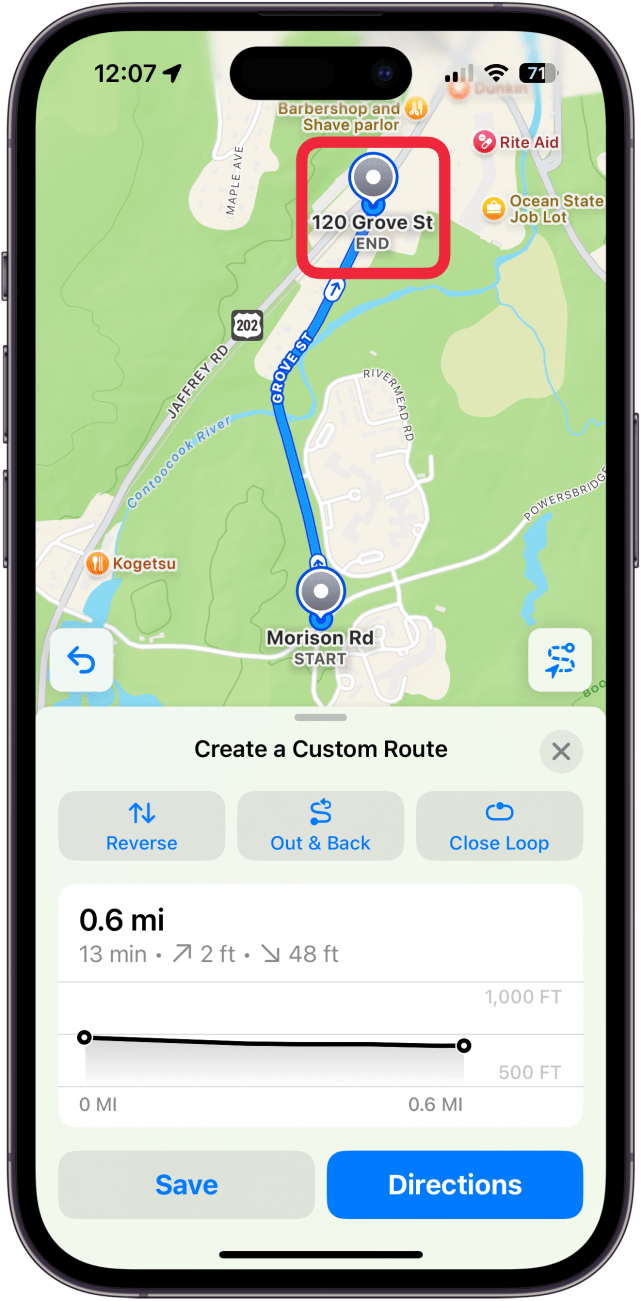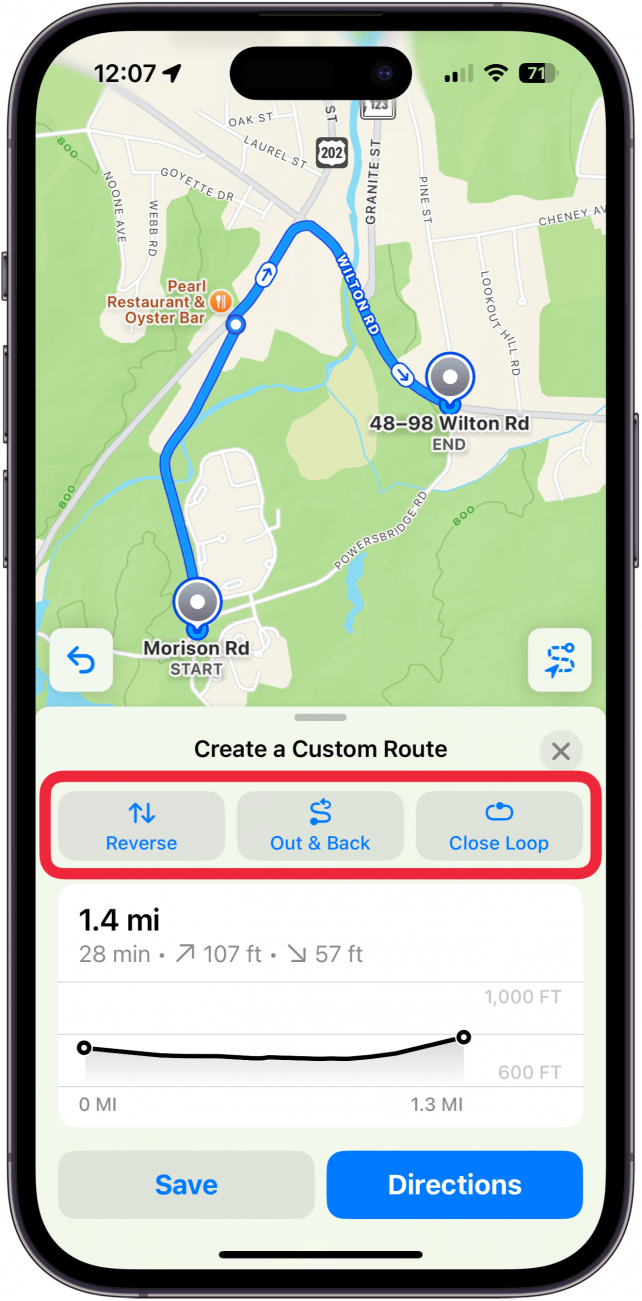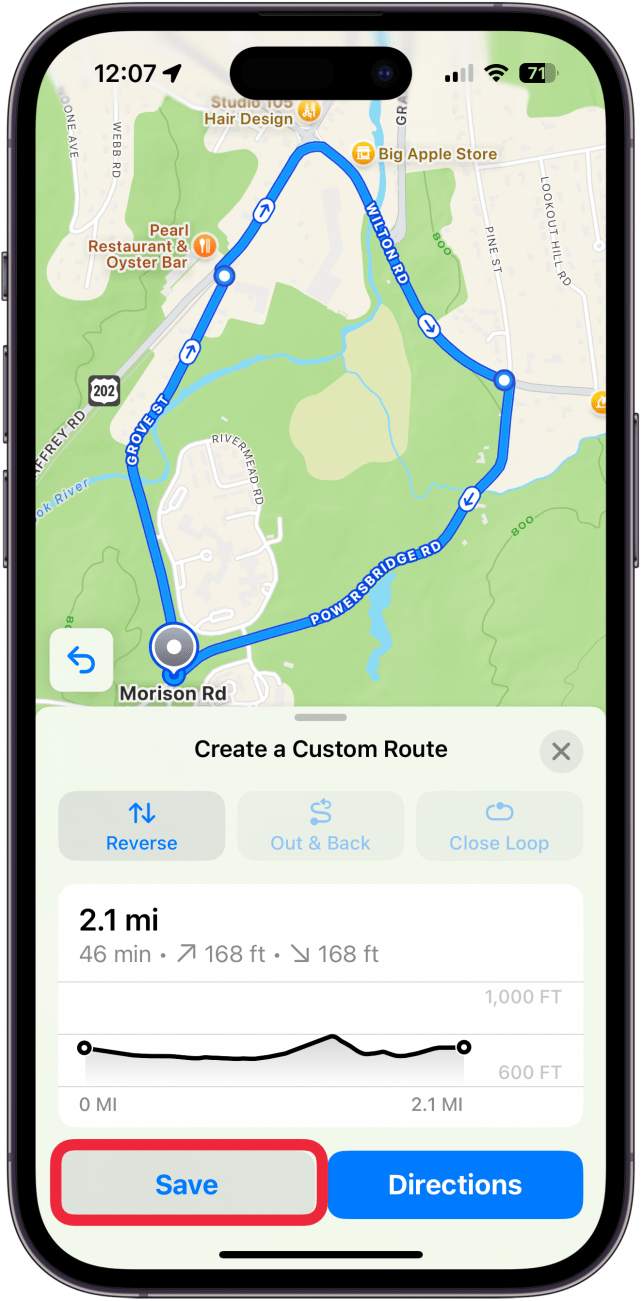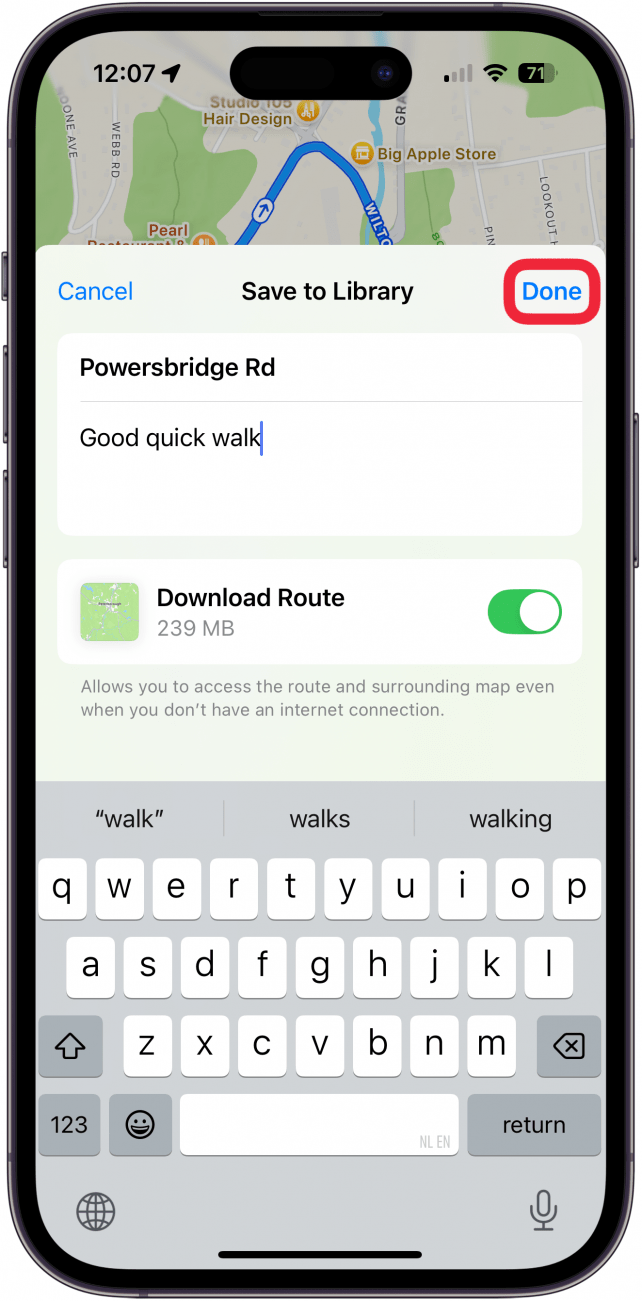Pre tých, ktorí sú dostatočne odvážni na to, aby sa vydali do nového terénu, ale dostatočne opatrní na to, aby chceli digitálneho sprievodcu, mám dobrú správu: v aplikácii Apple Maps si teraz môžete vytvoriť vlastnú trasu. Dá sa ľahko vytvoriť a spravovať a vďaka nej sa na prechádzke, túre alebo behu nestratíte. Poďme sa ponoriť do toho, ako vytvoriť trasu v aplikácii Apple Maps.
Prečo sa vám tento tip bude páčiť:
- Naučte sa, ako si v Apple Maps vytvoriť vlastnú trasu a preskúmať nové miesta bez toho, aby ste sa stratili.
- Uvidíte vzdialenosť, prevýšenie a ďalšie údaje.
- Svoje vlastné mapy s trasami si môžete ľahko uložiť na použitie v režime offline.
Ako vytvoriť trasu v aplikácii Apple Maps
Systémové požiadavky
Tento tip vyžaduje iPhone so systémom iOS 18 alebo novším. Prečítajte si, ako aktualizovať na najnovší iOS.
Viete si vytvoriť vlastnú trasu v aplikácii Apple Maps? So systémom iOS 18 môžete! Nauč sa, ako si prispôsobiť vlastnú trasu pre chôdzu, beh a turistiku. Ak chcete získať ďalšie skvelé možnosti prispôsobenia Apple, pozrite si našu bezplatnúTip dňa.
 Objav skryté funkcie iPhonuZískaj denný tip (so snímkami obrazovky a jasnými pokynmi), aby si ovládol svoj iPhone za jednu minútu denne.
Objav skryté funkcie iPhonuZískaj denný tip (so snímkami obrazovky a jasnými pokynmi), aby si ovládol svoj iPhone za jednu minútu denne.
- Otvorte Mapy a dlhým stlačením tlačidla vyberte miesto, kde chcete začať trasu.

- Klepnite na Ďalšie.

- Klepnite na Vytvoriť vlastnú trasu.

- Klepnutím na mapu pridáte body do trasy.

- Klepnutím na Zadný vymeníte počiatočný a koncový bod trasy, Výstup a späť označíte trasu ako trasu, na ktorej sa po dosiahnutí konca otočíte a vrátite sa na začiatok, alebo Zatvoriť slučku zmeníte trasu na slučku.

- Klepnite na Uložiť.

- Nazvite trasu a pridajte akúkoľvek dôležitú poznámku a potom klepnite na Ukončiť.

A je to! Teraz máte dokonca prístup k mape v režime offline a môžete si pozrieť vzdialenosť, prevýšenie a ďalšie údaje.
Ďalšie informácie o aplikácii Apple Maps
- Zmena adresy práce a domova v Mapách
- Mapy Apple vs. Mapy Google
- 5 praktických tipov pre Apple Maps na jednoduché cestovanie